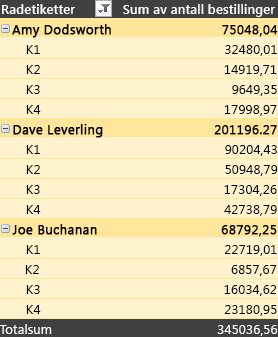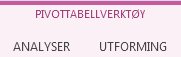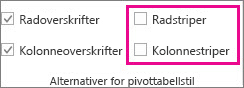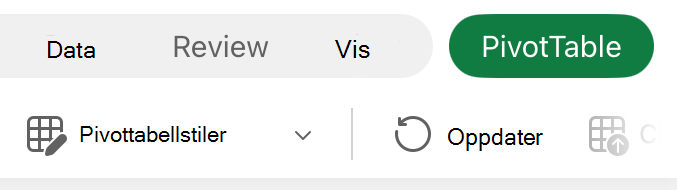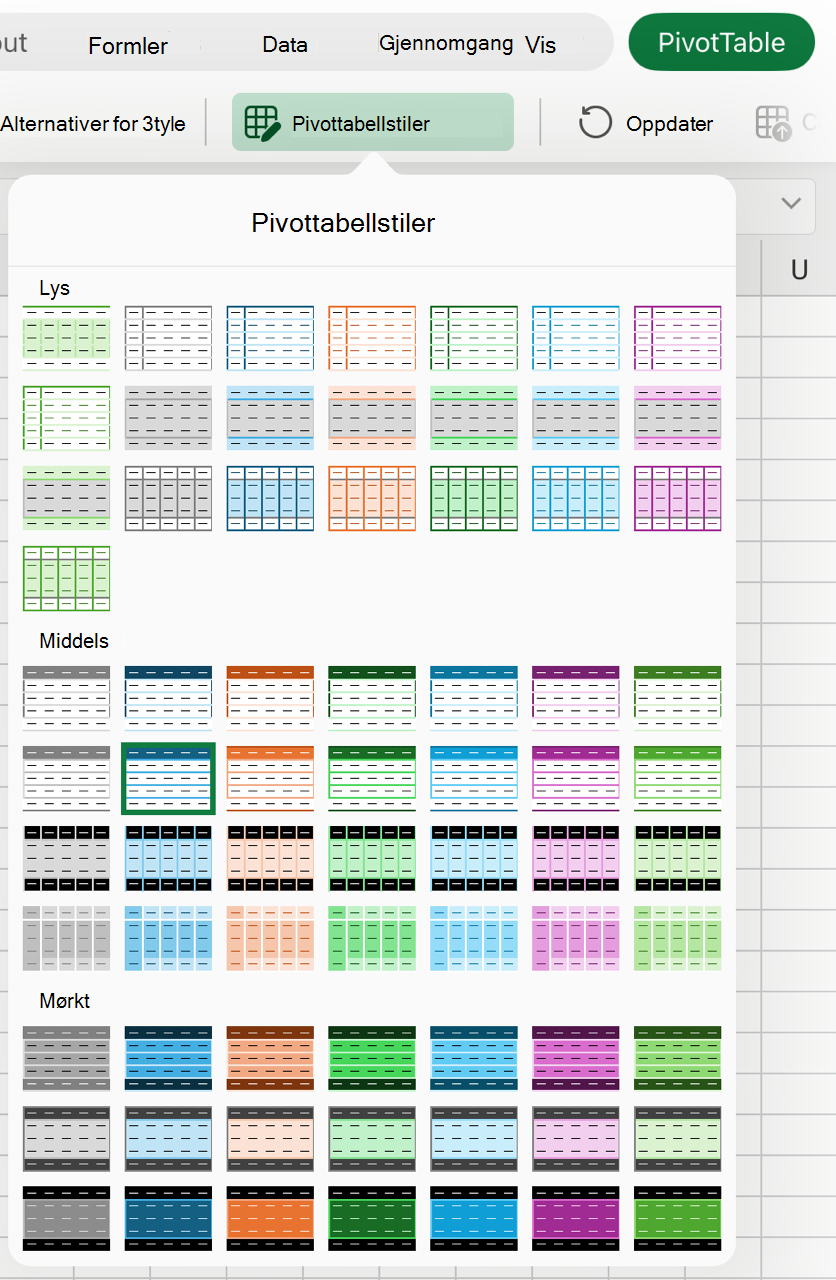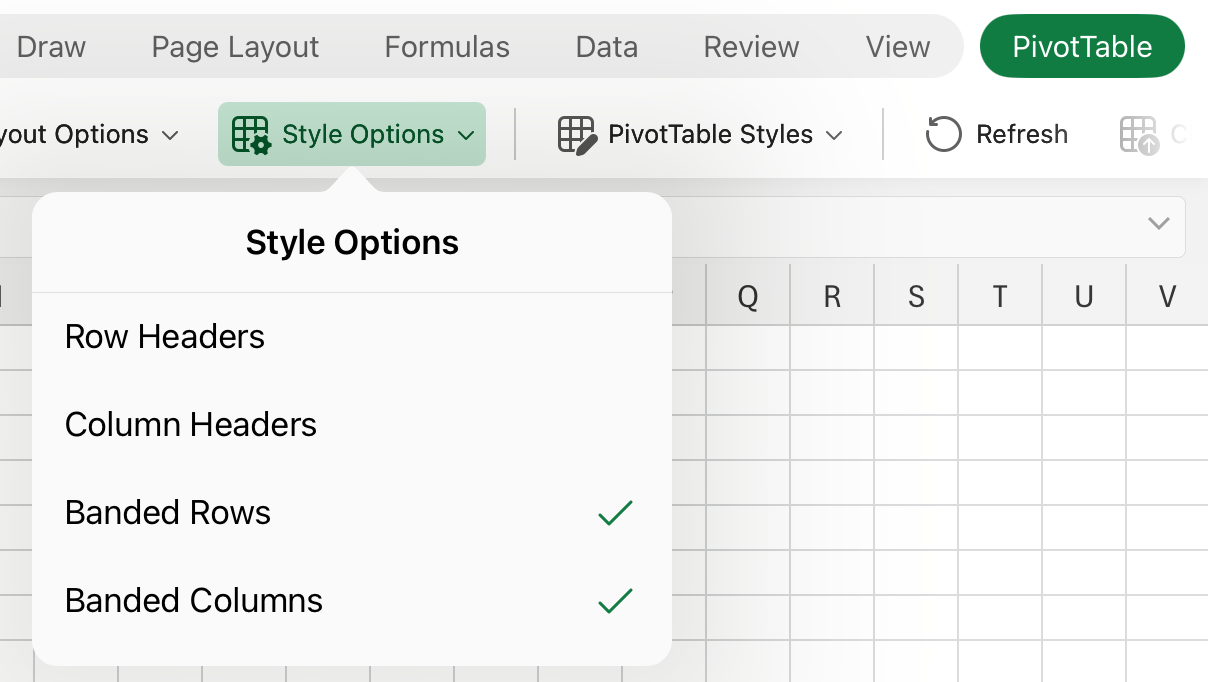Hvis du ikke liker utseendet på pivottabellen etter at du har opprettet den, kan du velge en annen stil. Når du for eksempel har mye data i pivottabellen, kan det hjelpe å vise radstriper eller kolonner for enkel skanning eller utheve viktige data for å få dem til å skille seg ut.
-
Klikk hvor som helst i pivottabellen for å vise Pivottabellverktøy på båndet.
-
Klikk Utforming, og klikk deretter Mer-knappen i galleriet Pivottabellstiler for å se alle tilgjengelige stiler.
-
Velg stilen du vil bruke.
-
Hvis du ikke ser en stil du liker, kan du opprette din egen. Klikk Ny pivottabellstil nederst i galleriet, angi et navn for den egendefinerte stilen, og velg deretter alternativene du vil bruke.
Tips!: Hvis du vil endre pivottabellskjemaet og måten felt, kolonner, rader, delsummer, tomme celler og linjer vises på, kan du utforme oppsettet og formatet til en pivottabell.
Vis radstriper for enkel skanning
-
Klikk hvor som helst i pivottabellen for å vise Pivottabellverktøy på båndet.
-
Klikk Utforming > Radstriper (eller Kolonnestriper).
Du kan vise og samhandle med dataene i pivottabeller, men pivottabellverktøyene du trenger for å gjøre endringer i stilen på pivottabellen, er ikke tilgjengelige i Excel for nettet. Du må ha skrivebordsversjonen av Excel for å kunne gjøre dette. Se Endre stilen på pivottabellen.
Pivottabell på iPad er tilgjengelig for kunder som kjører Excel på iPad versjon 2.82.205.0 og nyere. Hvis du vil ha tilgang til denne funksjonen, må du sørge for at appen oppdateres til den nyeste versjonen via App Store.
-
Trykk hvor som helst i pivottabellen for å vise til pivottabellfanen på båndet.
-
Trykk pivottabellstiler, og rull deretter opp i galleriet for å se alle tilgjengelige stiler.
-
Velg stilen du vil bruke.
-
Hvis du vil endre pivottabellskjemaet og måten felt, kolonner, rader, delsummer, tomme celler og linjer vises på, kan du utforme oppsettet og formatet til en pivottabell.
Vis radstriper for enkel skanning
-
Trykk hvor som helst i pivottabellen for å vise til pivottabellfanen på båndet.
-
Trykk stilalternativer > radstriper (eller kolonnestriper).
Trenger du mer hjelp?
Du kan alltid spørre en ekspert i det tekniske fellesskapet for Excel eller få støtte i Fellesskap.
Se også
Opprette en pivottabell for å analysere regnearkdata
Opprette en pivottabell for å analysere eksterne data
Opprette en pivottabell for å analysere data i flere tabeller